Hoe u items in het Control Center op uw Apple Vision Pro kunt openen en herschikken
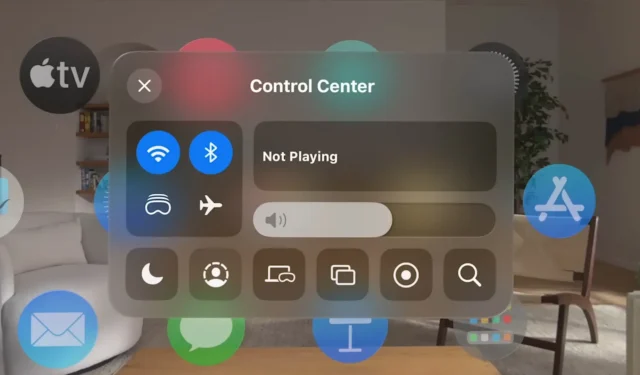
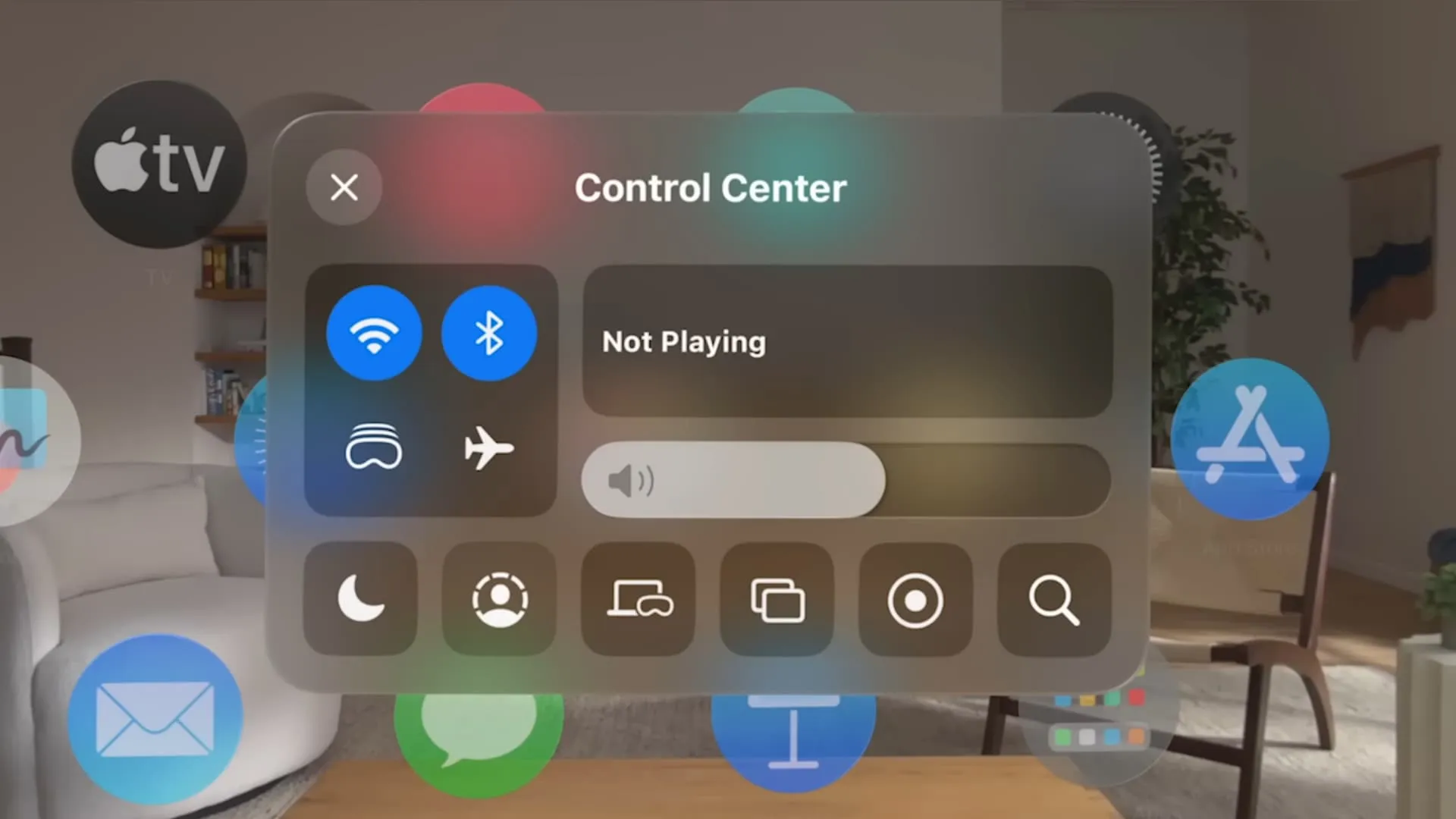
Mogelijk bent u al bekend met het Control Center op uw iPhone, iPad , Mac , Apple TV en Apple Watch . Het is een handige plek met knoppen voor Wi-Fi, Bluetooth, batterij, AirPlay, Screen Mirroring, Focusmodi en dergelijke.
Op dezelfde manier heeft de Apple Vision Pro een Control Center voor snelle toegang tot handige bedieningselementen die u mogelijk vaak gebruikt.
Toegangscontrolecentrum op Vision Pro
1) Kijk omhoog naar het pijltje naar beneden bovenaan uw virtuele weergave en tik met uw duim en wijsvinger tegen elkaar .
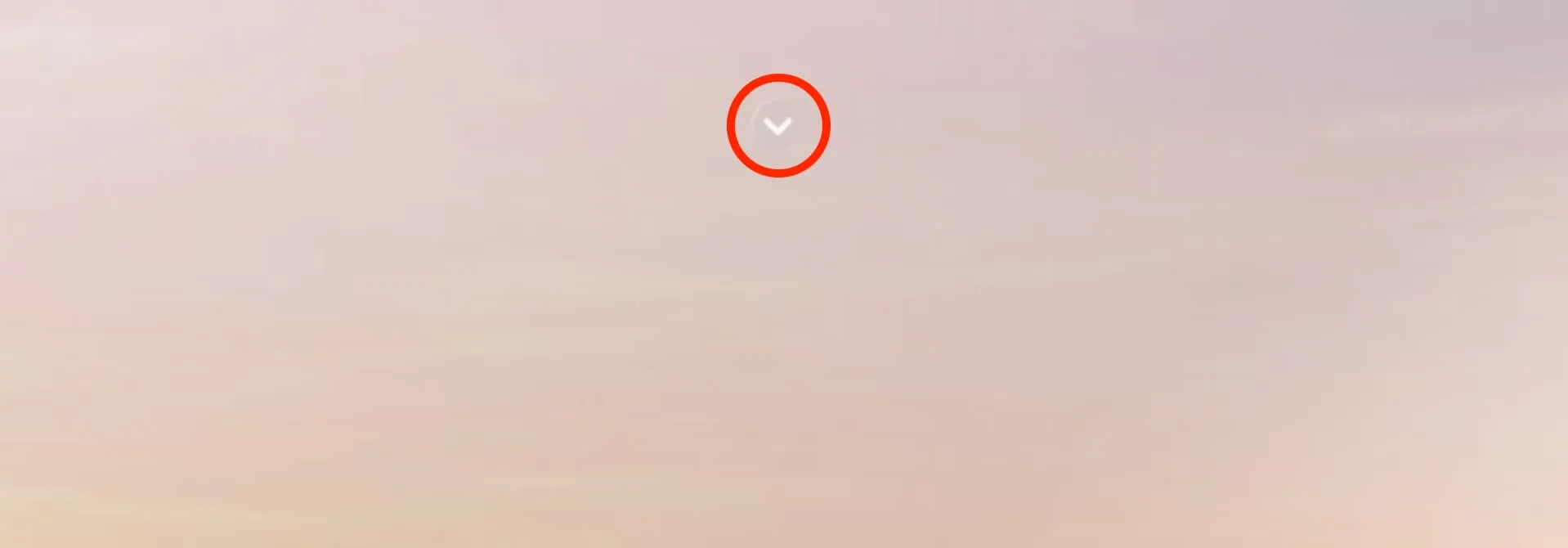
2) U ziet nu het eerste scherm van het visionOS Control Center dat de datum en tijd, batterij, volume, meldingsknop en een paar andere opties toont.
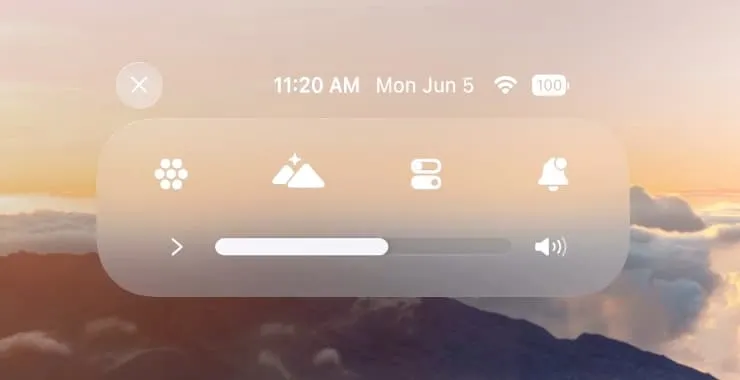
3) Tik op het Control Center-pictogram in het eerste scherm om toegang te krijgen tot extra opties.
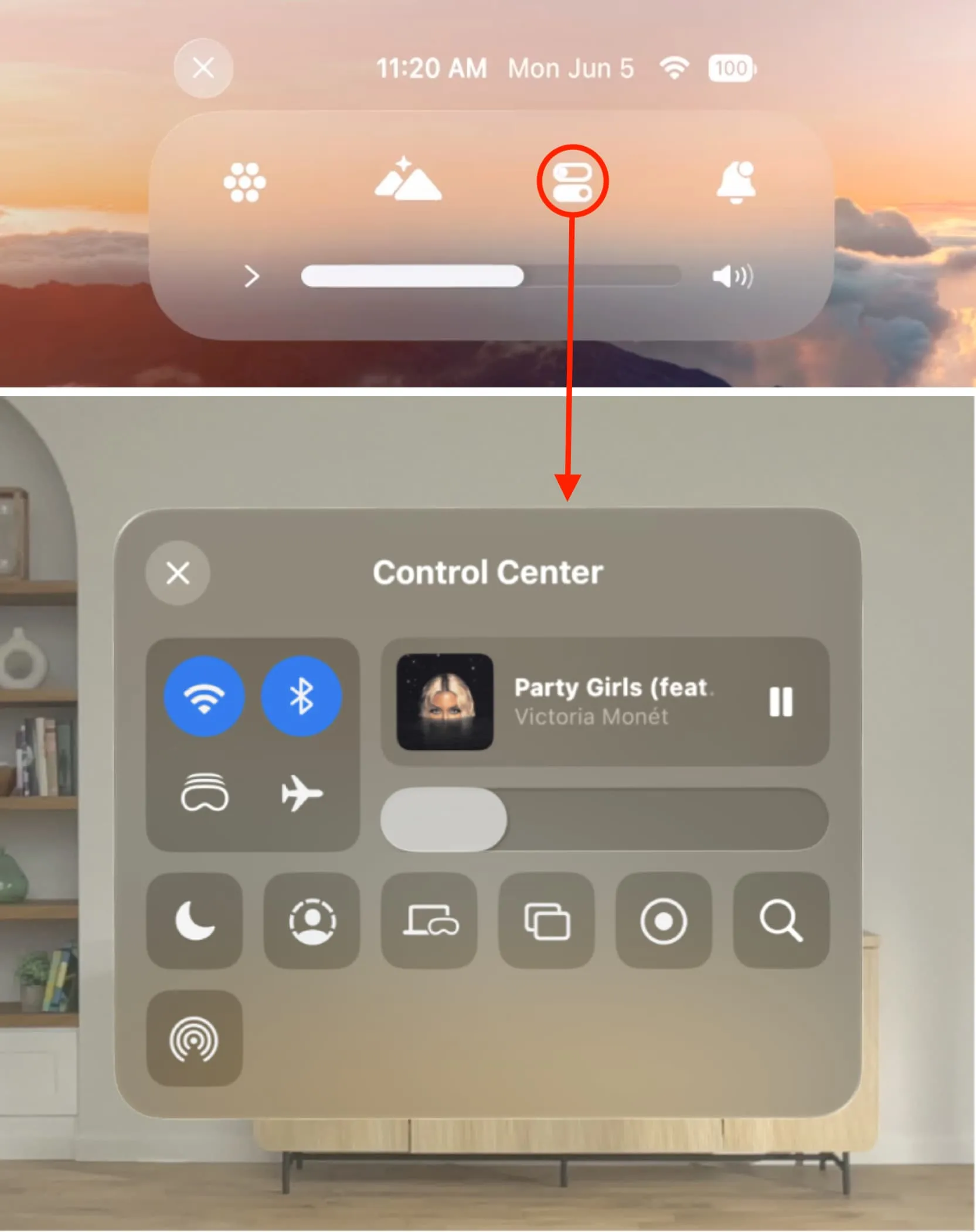
Wat bevindt zich in het Controlecentrum
U kunt het volgende zien of er snel toegang toe krijgen in het visionOS Controlecentrum.
Op het eerste scherm
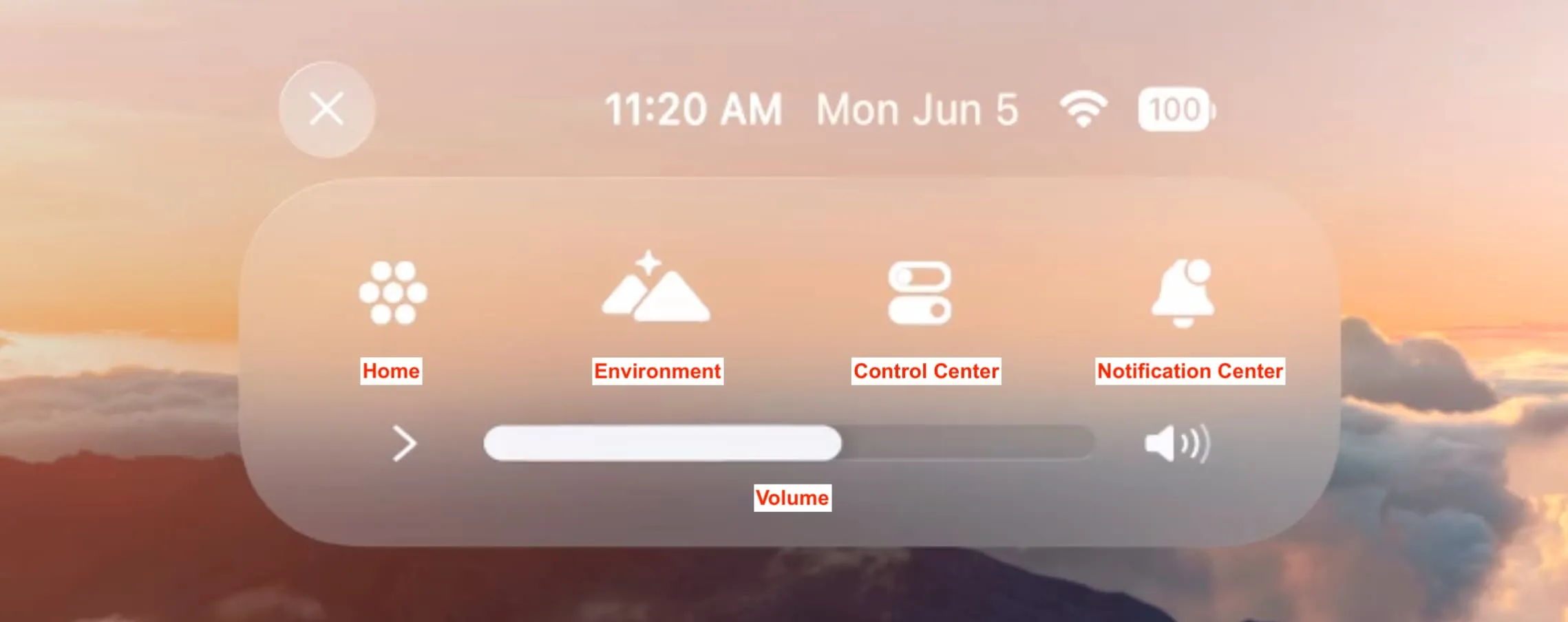
- Huidige tijd
- De dag en datum van vandaag
- Wi-Fi- of persoonlijke hotspot-pictogram als uw Vision Pro ermee is verbonden
- Focuspictogram (zoals Niet storen) indien actief
- Batterijstatus of het groene batterijoplaadpictogram
- Groene stip — Camera in gebruik: dit privacylabel verschijnt als een app of functie de camera van uw Vision Pro gebruikt
- Oranje stip: microfoon in gebruik: deze verschijnt wanneer een app of functie de microfoon van het apparaat gebruikt
- Blauwe stippen – Locatie in gebruik: dit wordt weergegeven wanneer een app of dienst toegang heeft tot uw locatie
- Thuis: brengt u naar het startscherm
- Omgevingen: Hiermee kunt u uw virtuele achtergrond wijzigen
- Meer Control Center-opties (het tweede Control Center-scherm – meer hieronder)
- Notificatie centrum
- Siri: U ziet het Siri-pictogram als u Type naar Siri inschakelt op uw Vision Pro
- Volume
Op het tweede scherm
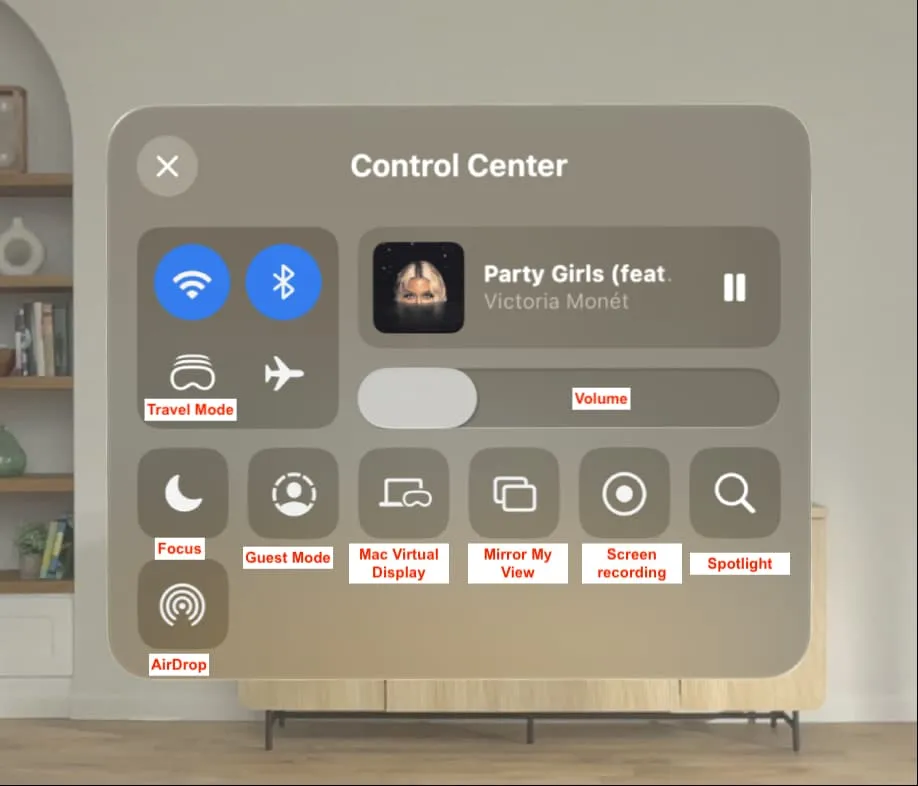
- Wifi
- Bluetooth
- Reismodus: Als u in een vliegtuig zit, kunt u de Reismodus inschakelen om de beelden te stabiliseren. Apple waarschuwt dat het niet tijdens het rijden mag worden gebruikt
- Vliegtuigmodus: Hiermee worden alle draadloze radio’s zoals Wi-Fi en Bluetooth uitgeschakeld
- Nummer of video dat wordt afgespeeld
- Volumeschuifregelaar
- Focusmodi zoals Niet storen, Werk, Persoonlijk, enz.
- Gastmodus: gebruik deze om uw Vision Pro met iemand anders te delen
- Mac Virtual Display: gebruik uw Vision Pro als monitor van uw Mac
- Mirror My View: AirPlay uw Vision Pro-scherm naar een extern beeldscherm zoals iPhone, iPad, Mac, Apple TV of Smart TV’s
- Schermopname
- Spotlight-zoekopdracht
Bovendien kunt u naar de Vision Pro-instellingen gaan en meer opties toevoegen aan het Control Center.
Opties toevoegen of verwijderen uit het Vision Pro Control Center
U kunt de opties bewerken die verschijnen wanneer u op het pictogram Control Center tikt in het eerste scherm van het visionOS Control Center. Ga hiervoor naar Vision Pro Instellingen > Controlecentrum . Vanaf hier kunt u meer opties aan uw Controlecentrum toevoegen door op de groene plusknop te tikken voor Snelkoppelingen voor toegankelijkheid, AirDrop, Begeleide toegang , Gehoor, Geluidsherkenning en Tekstgrootte . U kunt de toegevoegde bedieningselementen ook verwijderen als u ze niet vaak gebruikt.
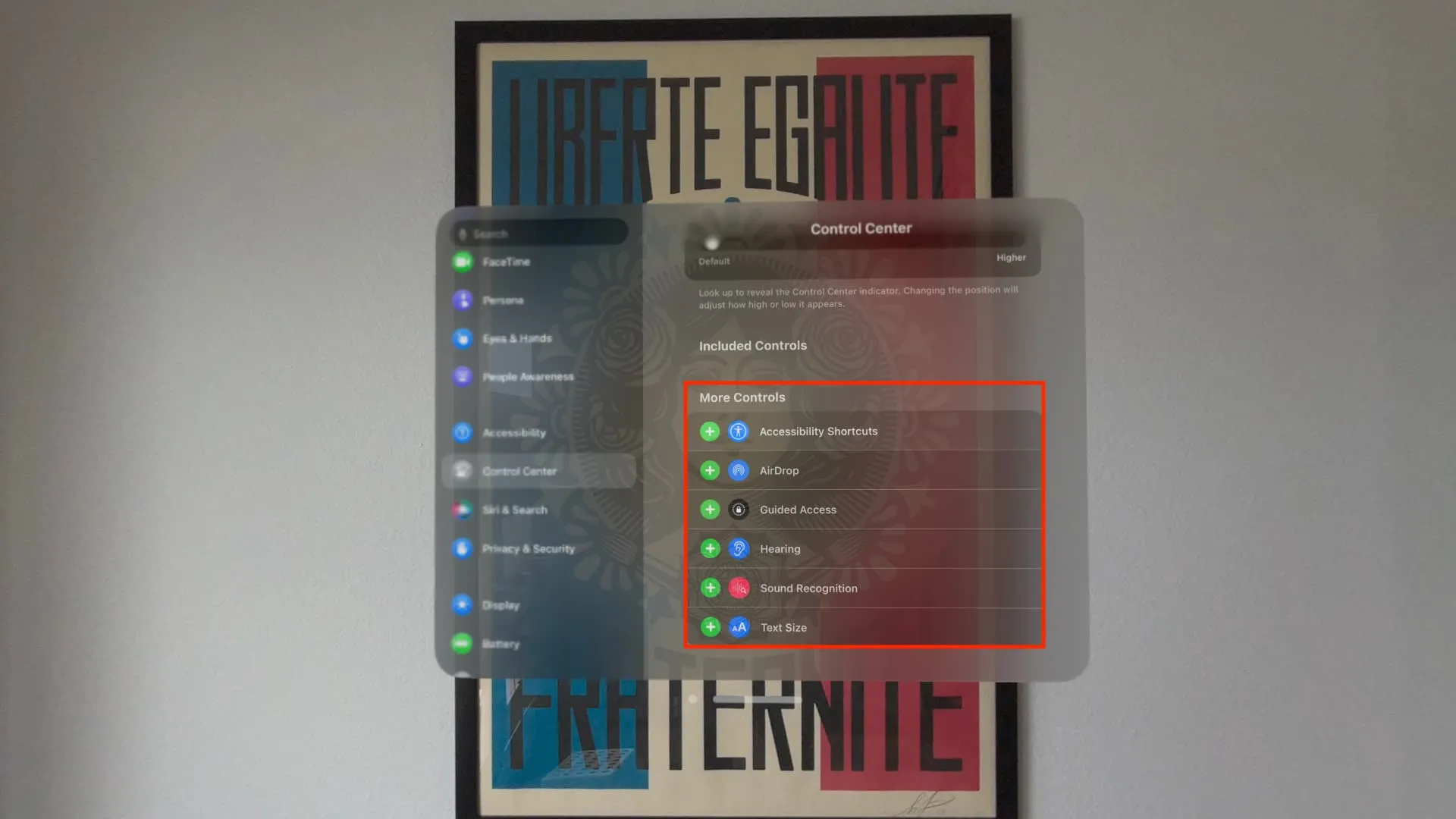
Vindt u het ongemakkelijk om op te kijken om het Controlecentrum te openen?
Het pictogram met de neerwaartse pijl om het Vision Pro Control Center te openen, verschijnt bovenaan uw weergave.
Als je naar de Vision Pro Instellingen-app > Controlecentrum gaat , kun je ervoor kiezen om dat pictogram hoger te verplaatsen. Helaas is het niet mogelijk om deze lager te maken dan de huidige standaard.
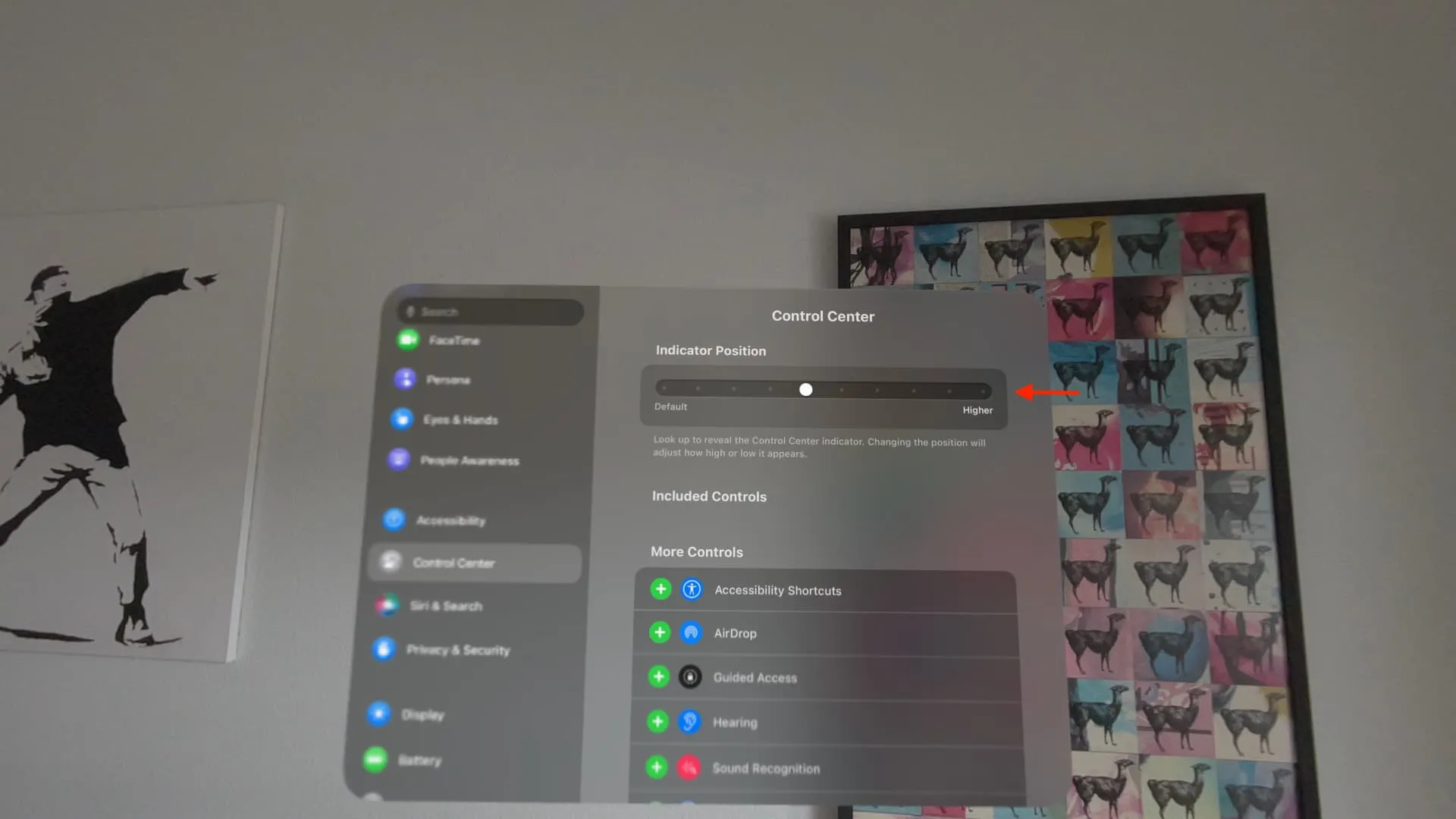
Wat u moet doen als u het Control Center op Vision Pro niet kunt openen
- Houd uw hoofd stil terwijl u omhoog kijkt naar het pictogram met de neerwaartse pijl en tik met uw duim en wijsvinger tegen elkaar.
- App-vensters bovenaan uw weergave kunnen problemen veroorzaken bij het openen van het Control Center. Dus als u een app bovenaan uw Vision Pro-weergave heeft, verplaats deze dan naar een andere plek door een van de onderste hoeken van dat app-venster te knijpen en te slepen.
- Als niets helpt, start u uw Vision Pro opnieuw op .
Heeft het Control Center-pictogram een andere kleur?
Het zal u soms opvallen dat de kleur van het pijlpictogram om het Control Center te openen er anders uitziet. Dit is volkomen normaal, omdat de kleur kan veranderen afhankelijk van wat u doet op uw Vision Pro. Als u bijvoorbeeld via AirPlay uw Vision Pro-scherm gebruikt, is het pijlpictogram groen.
- Hoe u uw Apple Vision Pro geforceerd opnieuw kunt opstarten
- Apps sluiten of geforceerd afsluiten op Apple Vision Pro
Wat vindt u van Apple Vision Pro?
Geef een reactie